Berechtigungen
Berechtigungen, die via Rollen oder Apps gewährt wurden, bestimmen wie Benutzer auf den Inhalt in Cloud zugreifen können.
Rollenberechtigungen
Jede Rolle verfügt über einen Satz von Berechtigungen, die die verfügbaren Rechte für diese Rolle definieren. Es gibt fünf Berechtigungen und jede kann Objekten im System zugewiesen werden.
Berechtigungstypen
Objektberechtigungen beinhalten Erstellen (C), Lesen (R), Bearbeiten (E), Löschen (D) und Freigeben (A & S). Jeder Objekttyp verfügt über seinen eigenen Satz von Objektberechtigungen. Mit benutzerdefinierten Rollen können Sie Ihren eigenen einmaligen Satz von Berechtigungstypen für jede Objektberechtigung ermöglichen.
| Berechtigung | Dem Benutzer gewährte Rechte |
|---|---|
| Erstellen (C) | Objekt erstellen |
| Lesen (R) | Objekt anzeigen |
| Bearbeiten (E) | Objekt bearbeiten |
| Löschen (D) | Objekt löschen |
| Freigeben (A) | Beliebige Benutzerrolle zuweisen oder entfernen |
| Freigeben (S) | Eigene Benutzerrolle zuweisen oder entfernen |
Objekte
Objekte werden entsprechend ihrer Bezeichnung auf der Oberfläche in Caseware Cloud, wie z. B. Aktivitäten, Inhalt, Entität und Hochgeladene Dateien, benannt.
In den nachfolgenden Tabellen sind alle Objektberechtigungen mit ihren Beschreibungen aufgelistet (die vollständige Liste der Objektberechtigungen steht auch im Bereich Rollenberechtigungen auf der Seite Einstellungen zur Verfügung):
Unternehmen
| Typ | Berechtigungen | Beschreibung |
|---|---|---|
| Kontakt | C D | Der Kontakt selbst beinhaltet alle Informationen zu Kontakt - Details und Kontakt - Zusammenfassung. |
| Kontakt - Details | R E | Die folgenden Informationen aus dem Kontaktformular:
|
| Kontakt - Zusammenfassung | R E | Die folgenden Informationen aus dem Kontaktformular:
|
| Kontaktgruppe | C E D | Kontaktgruppen, einschließlich der Zuordnung und dem Entfernen von Kontakten. |
| Unternehmen | R E | Das Unternehmen selbst und die folgenden Bereiche:
Time Erwägungen
|
| Mitarbeiter | C D | Der Mitarbeiter selbst beinhaltet alle Informationen zu Mitarbeiter - Details und Mitarbeiter - Zusammenfassung. |
| Mitarbeiter - Details | R E | Die folgenden Informationen aus dem Mitarbeiterformular:
Time Erwägungen
|
| Mitarbeiter - Zusammenfassung | R E | Die folgenden Informationen aus dem Mitarbeiterformular:
|
| Mitarbeitergruppe | C E D | Mitarbeitergruppen, einschließlich der Zuordnung und dem Entfernen von Mitarbeitern. |
| Tag | C E D | Der Tag selbst und die folgenden Bereiche:
|
Entität
| Typ | Berechtigungen | Beschreibung |
|---|---|---|
| Entität | C D A S | Die Entität selbst beinhaltet alle Informationen zu Entität - Details und Entität - Zusammenfassung. |
| Entität - Details | R E | Die folgenden Informationen aus dem Entitätsformular:
|
| Entität - Zusammenfassung | R E | Die folgenden Informationen aus dem Entitätsformular:
Time Erwägungen
|
Inhalte innerhalb von Entitäten
| Typ | Berechtigungen | Beschreibung |
|---|---|---|
| Aktivität | C R E D A S | Die folgenden Aktivitätstypen:
|
| Aktivität - Kommentar | C E D | Kommentare zu den folgenden Aktivitätstypen:
|
| Datei | C R E D A S | Die folgenden Objekte auf der Seite Dateien:
Für weitere Dateiobjekte wird der Zugriff auf der Registerkarte Apps bei der Erstellung oder Bearbeitung von Mitarbeitern, Kontakten oder Gruppen gewährt. Hinweis: Die Berechtigung Bearbeiten für Dateien ermöglicht Benutzern, leere Ordner zu löschen. |
App-Berechtigungen
Jede App verfügt über einen Satz von Berechtigungen, die die Rechte für Mitarbeiter oder Gruppen definieren, denen Zugriff auf die App gewährt wurde. Stellen Sie sicher, dass Sie über die Rolle Mitarbeiteradministrator verfügen, um Mitarbeitern oder Mitarbeitergruppen Zugriff zu gewähren, oder die Rolle Entitätsadministrator innehaben, um Kontakten oder Kontaktgruppen Zugriff zu gewähren.
App-Zugriff für einen Benutzer oder eine Gruppe aktivieren:
-
Wählen aus dem Cloud-Hauptmenü (
 ) den Eintrag Gruppen, Mitarbeiter oder Kontakte.
) den Eintrag Gruppen, Mitarbeiter oder Kontakte. -
Wählen Sie den Benutzer oder die Gruppe aus, für den oder die Sie die App aktivieren möchten. Klicken Sie dann auf das Symbol Bearbeiten (
 ).
).
-
Wählen Sie den Eintrag Apps und anschließend die gewünschten Berechtigungen.
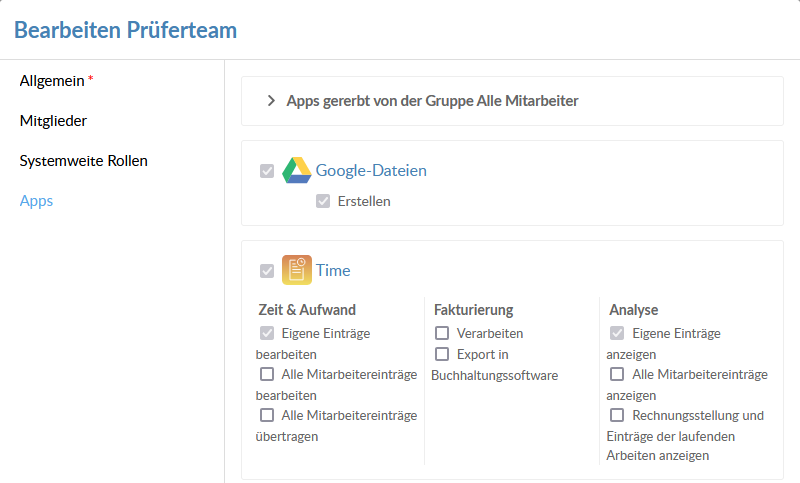
-
Klicken Sie auf die Schaltfläche Speichern.
Time App-Berechtigungen
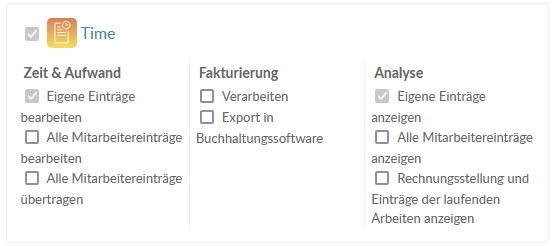
Sie können die folgenden App-Berechtigungen jeder Gruppe oder jedem Mitarbeiter mit einer gültigen Time Lizenz zuordnen.
| Berechtigung | Beschreibung |
|---|---|
| Eigene Einträge bearbeiten | Persönliche Einträge zu Zeit- und Kostenaufwand übermitteln |
| Alle Mitarbeitereinträge bearbeiten | Einträge zu Zeit- und Kostenaufwand im Namen anderer Mitarbeiter übermitteln. |
| Alle Mitarbeitereinträge übertragen | Einträge zu Zeit- und Kostenaufwand zwischen Entitäten und Engagements transferieren. |
| Verarbeiten | Starten Sie die Billing App, lassen Sie die Summe der laufenden Arbeiten anzeigen und erstellen Sie Rechnungen |
| Eigene Einträge anzeigen | Verwenden Sie persönliche Einträge zu Zeit- und Kostenaufwand, um Analyseberichte zu erstellen |
| Alle Mitarbeitereinträge anzeigen | Verwenden Sie Einträge zu Zeit- und Kostenaufwand für alle Mitarbeitern, um Analyseberichte zu erstellen |
| Rechnungsstellung und Einträge der laufenden Arbeiten anzeigen | Verwenden Sie Informationen zu laufenden Arbeiten und zur Fakturierung, um Analyseberichte zu erstellen |

